Ошибка «pr_connect_reset_error» Mozilla Firefox делает ваши сайты недоступными, вызывающая огромные неудобства. Если вы продолжаете получать эту ошибку и не заинтересованы в переключении веб-браузера, вы можете воспользоваться несколькими способами решения вашей проблемы. Вот как.
Часто причиной вышеупомянутой проблемы является незначительная ошибка вашей сети или браузера. К другим причинам относятся брандмауэр, блокирующий подключение к вашему сайту, неработающий прокси-сервер, настроенный на вашем компьютере, и т. д.
Очистите кеш в Firefox
Самый простой способ исправить ошибку «pr_connect_reset_error» — очистить кеш браузера. При этом будут удалены изображения и другие файлы, кэшированные браузером Firefox, и будут устранены проблемы с этими файлами.
Когда вы очистите кэшированный веб-контент, вы не теряете сохраненные логины, файлы cookie и другую информацию сайта.
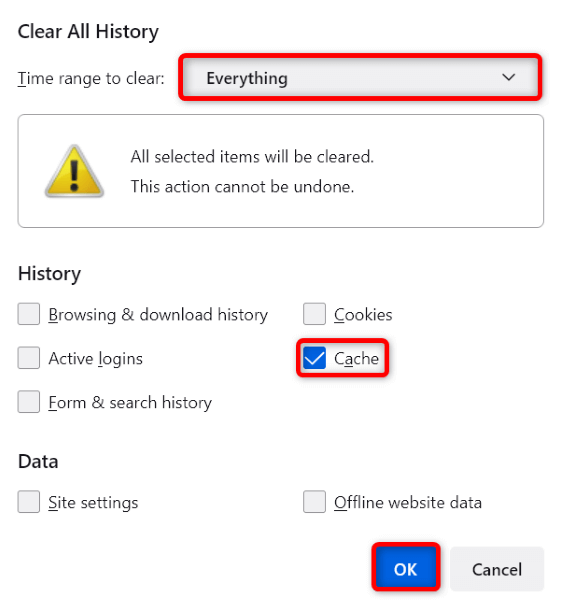
Используйте другую сеть, чтобы исправить pr_connect_reset_error
Веская причина, по которой вы не можете получить доступ к сайту, заключается в том, что ваша сеть запрещает этот конкретный сайт в сети. Различные факторы заставляют вашего интернет-провайдера (ISP) добавлять сайт в черный список.
Вы можете убедиться в этом, переключившись на другую интернет-сеть и проверив, загружается ли сайт. Например, вы можете переключитесь на точку доступа вашего телефона, если вы сейчас подключены к домашней сети Wi-Fi, и посмотреть, открывается ли ваш сайт.
Если ваш сайт без проблем запускается в альтернативной сети, обратитесь к своему интернет-провайдеру и выясните, в чем проблема.
Удалите стороннее приложение брандмауэра
Сторонние брандмауэры часто не работают со многими установленными приложениями, включая Firefox. Приложение вашего брандмауэра могло обнаружить Firefox или ваши сайты как вредоносные элементы, ограничив ваш доступ к этим элементам..
Хотя вы можете добавить Firefox и свои сайты в белый список в приложении брандмауэра, если это не сработает, удалить приложение со своего компьютера следующим образом.
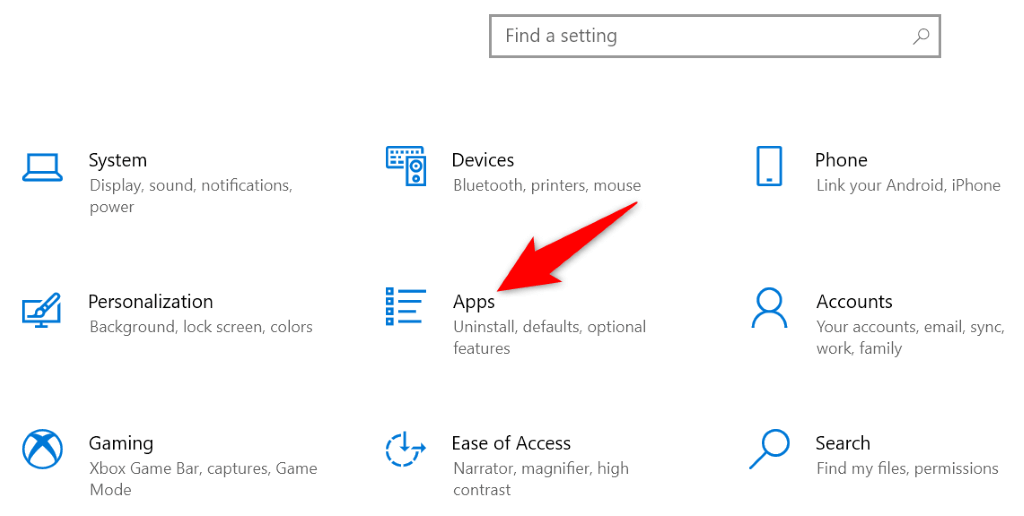
Отключите брандмауэр Windows, чтобы исправить ошибку «Сбой безопасного соединения».
Даже если у вас нет установить сторонний брандмауэр, брандмауэр Windows по умолчанию на вашем компьютере с Windows может работать в фоновом режиме. Вы можете отключить этот брандмауэр и посмотреть, откроются ли ваши сайты.
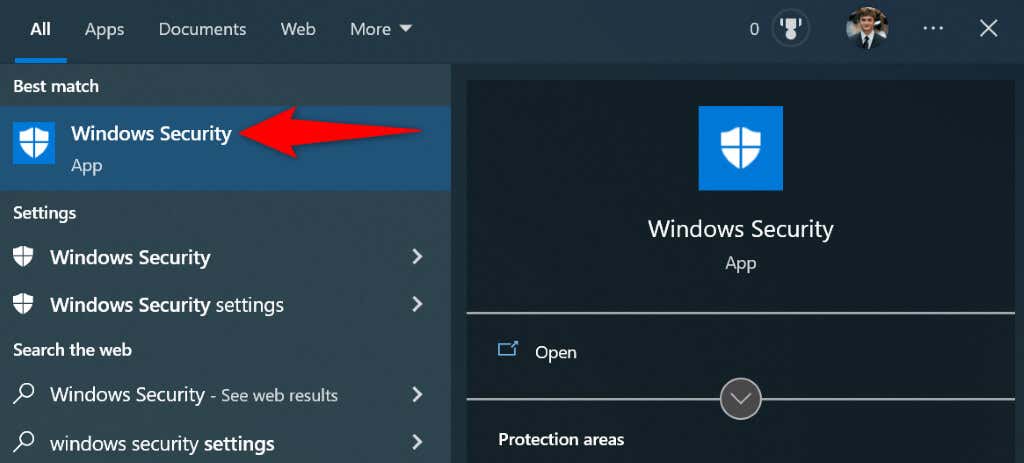
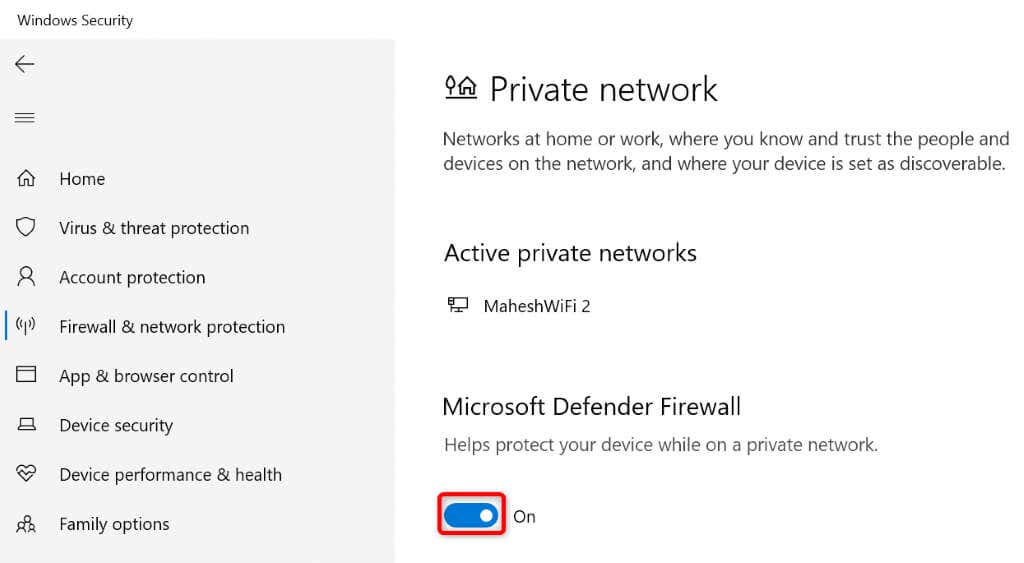
Отключите антивирусное программное обеспечение
Одна из причин, по которой вы не могу получить доступ к вашему сайту в Firefox, заключается в том, что установленная вами антивирусная программа обнаружила ваш браузер или ваш сайт как подозрительный элемент. В этом случае временно отключите антивирусную защиту и посмотрите, загружается ли ваш сайт.
Способ отключения защиты зависит от антивирусной программы. Вы можете отключить антивирусную защиту Microsoft Defender следующим образом:
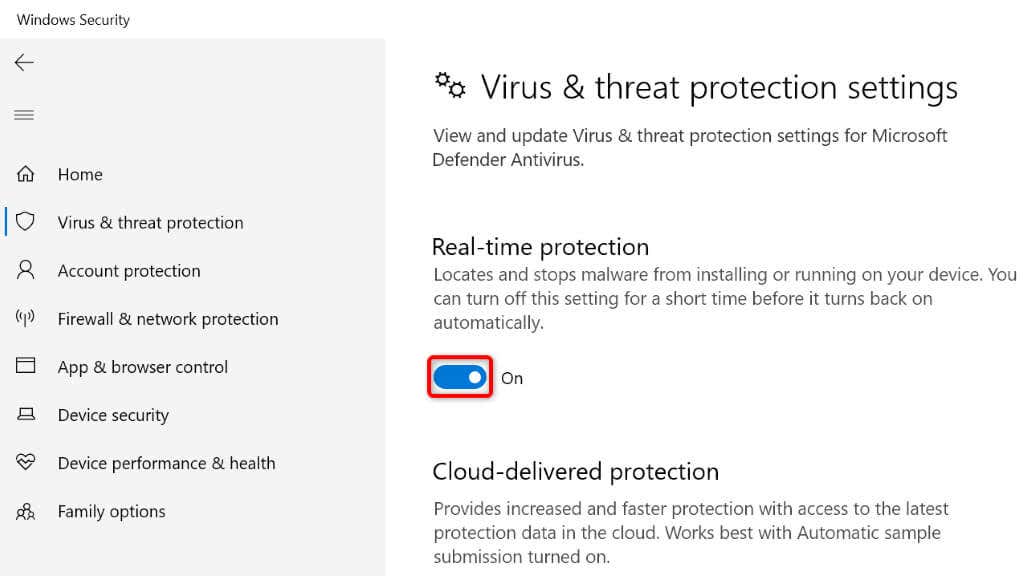
- .
Отключите прокси
При возникновении сетевых ошибок, таких как «pr_connect_reset_error», рекомендуется отключить основной прокси-сервер вашей машины, а также прокси-сервер в соответствующем приложении. Это должно решить вашу проблему, если она была вызвана плохим прокси-сервером.
Вы можете отключить свой компьютер и функции прокси-сервера Firefox следующим образом:
Отключить прокси в Windows
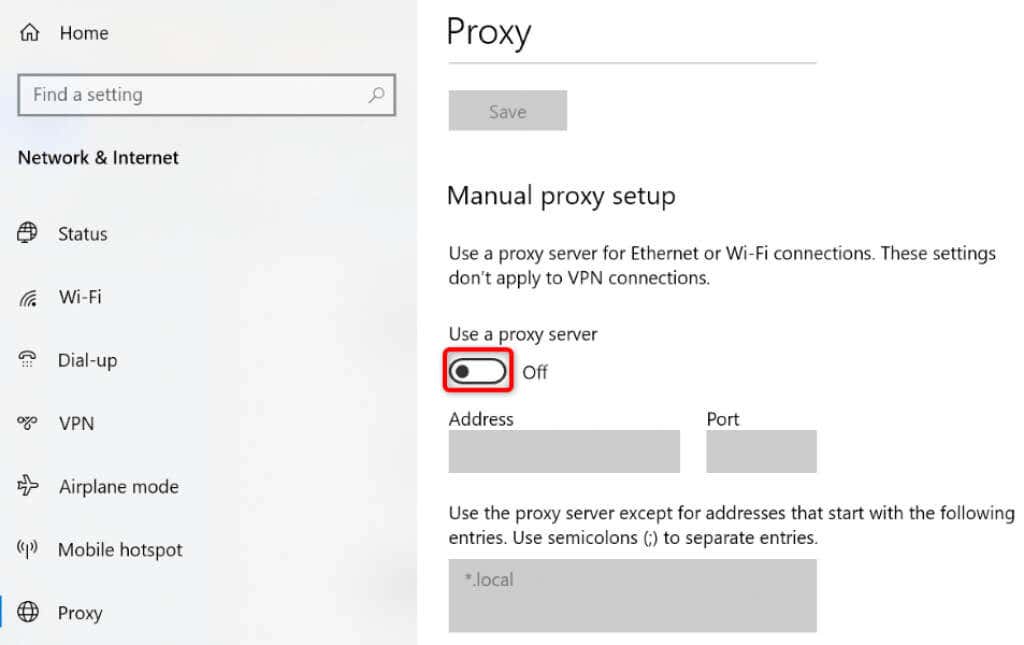
Отключить прокси в Firefox
Теперь, когда ваш прокси-сервер отключен, запустите Firefox и попытайтесь получить доступ к вашему сайту.
Отключите службу VPN
Когда дело доходит до сетевой деятельности, VPN играют огромную роль. Эти службы направляют ваш интернет-трафик через промежуточный сервер, что позволяет вам обойти ограничения вашего интернет-провайдера.
Однако за эти функции иногда приходится платить. Возможно, ваша ошибка «pr_connect_reset_error» возникла из-за неправильной настройки VPN. В этом случае временно отключите службу VPN и посмотрите, запустятся ли ваши сайты. Большинство VPN-клиентов имеют огромную кнопку-переключатель на главном интерфейсе, позволяющую включать и отключать эту службу.
Если ваши сайты загружаются после деактивации VPN, возможно, вам стоит обратиться к своему провайдеру VPN, чтобы найти решение.
Отключить дополнения Firefox
Дополнения добавляют дополнительные функции в Firefox, что позволяет вам получить больше от этого браузерного приложения. Иногда одно или несколько установленных дополнений мешают основным функциям браузера, вызывая различные проблемы..
В вашем случае вы можете отключить все дополнения Firefox и посмотреть, решит ли это проблему. Если это так, вы можете удалить проблемные дополнения и оставить хорошие.
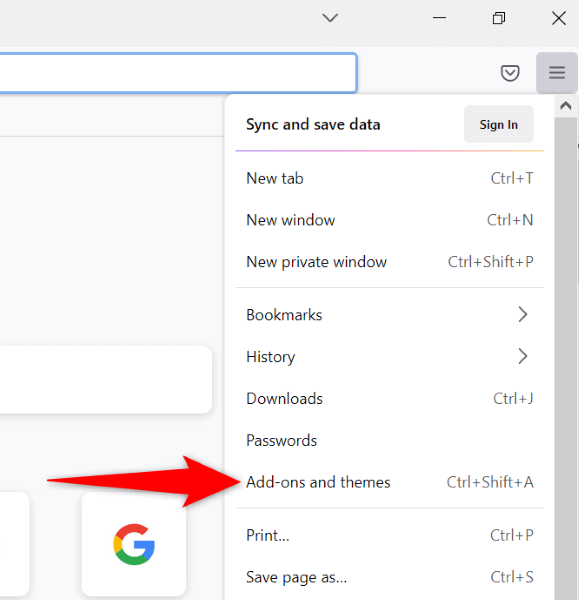
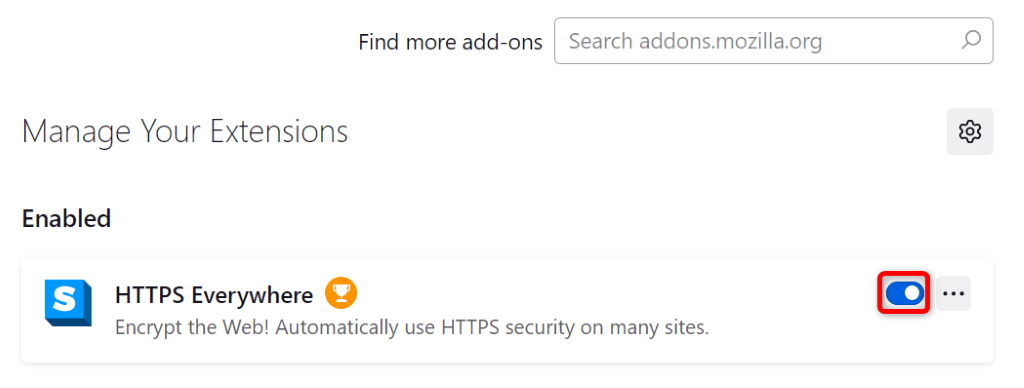
Обход ошибок сброса соединения в Firefox
Ошибка pr_connect_reset_error в Firefox возникает по разным причинам, что делает ваши сайты недоступными в этом браузере. Если вы столкнулись с этой проблемой и не знаете, что делать, приведенное выше руководство поможет вам исправить ошибку.
Как только вы настроите параметры сети и внесете другие изменения, проблема с вашим браузером должна быть решена, вы вернетесь к обычному Интернет-серфингу. Наслаждайтесь!
.